Excel打印區(qū)域調(diào)整虛線的方法
時(shí)間:2023-02-20 10:09:36作者:極光下載站人氣:6221
很多小伙伴在excel中完成了對(duì)表格文檔的編輯之后,可能會(huì)需要對(duì)表格的打印進(jìn)行一些設(shè)置,例如表格打印的區(qū)域,一般情況下,我們通過分頁預(yù)覽工具查看表格時(shí)都會(huì)看到一條藍(lán)色的虛線,這就代表了我們打印時(shí),一頁內(nèi)容的分割線,在該虛線之外的會(huì)自動(dòng)打印到第二頁中,如果我們想要將虛線外的內(nèi)容也放到第一頁上,我們可以先在頁面設(shè)置的子工具欄中打開打印區(qū)域選項(xiàng),再點(diǎn)擊設(shè)置打印區(qū)域選項(xiàng),最后在分頁預(yù)覽頁面中拖動(dòng)虛線到自己需要的位置即可。有的小伙伴可能不清楚具體的操作方法,接下來小編就來和大家分享一下Excel打印區(qū)域調(diào)整虛線的方法。
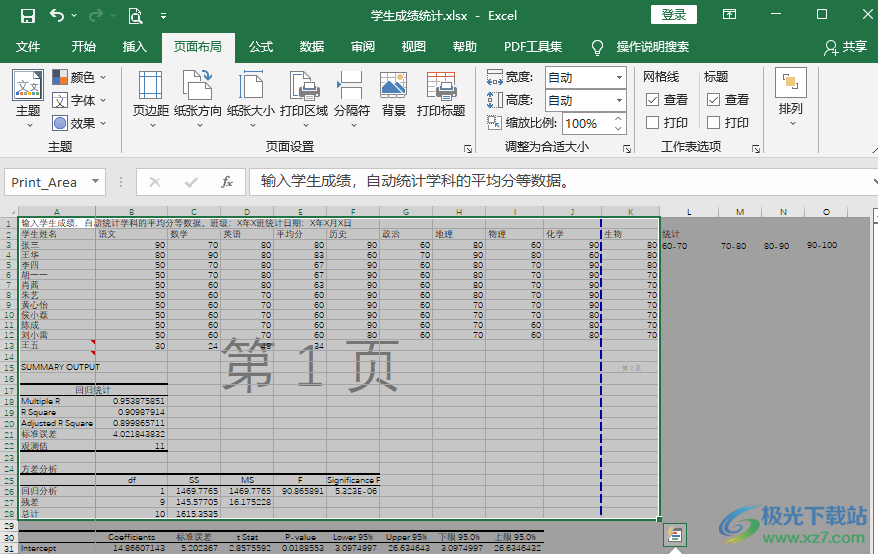
方法步驟
1、第一步,我們先找到一個(gè)表格文檔,然后右鍵單擊該文檔,接著在打開方式處點(diǎn)擊選擇“Excel”選項(xiàng)
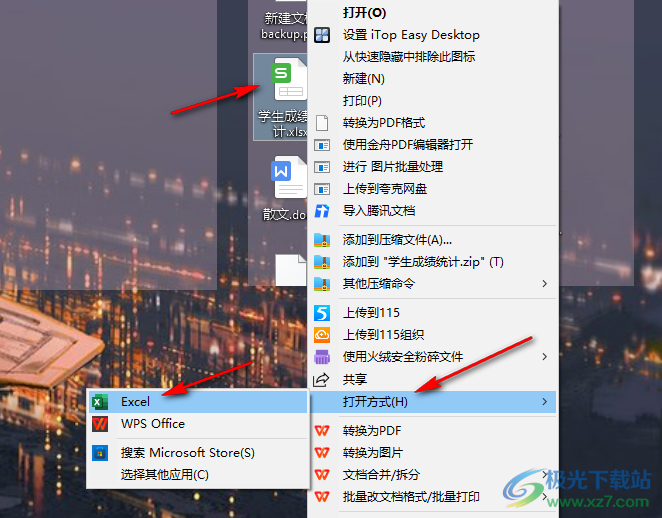
2、第二步,進(jìn)入表格文檔頁面之后,我們?cè)谠擁撁嬷邢韧瓿蓴?shù)據(jù)的編輯,然后選中需要打印的區(qū)域,再在工具欄中點(diǎn)擊“頁面布局”工具
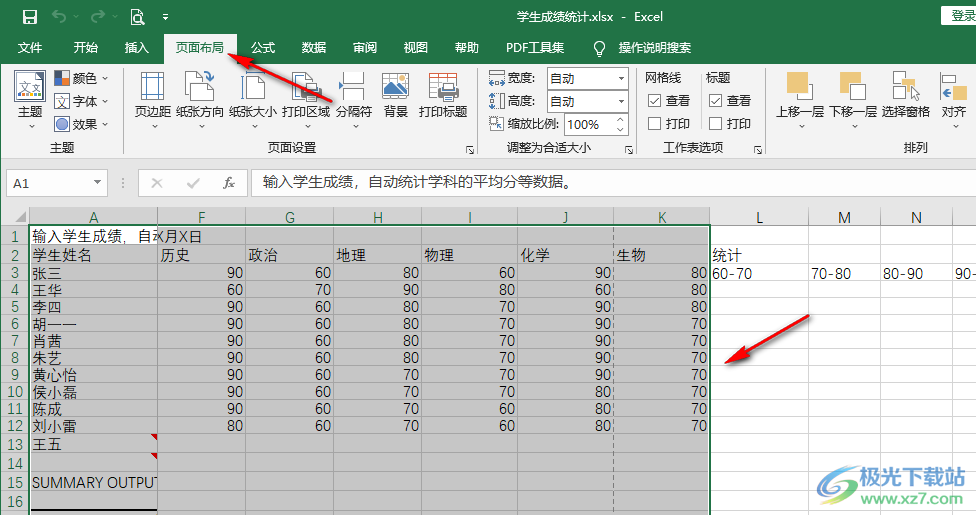
3、第三步,接著我們?cè)陧撁娌季值淖庸ぞ邫谥姓业健按蛴^(qū)域”選項(xiàng),點(diǎn)擊該選項(xiàng)下方的箭頭,然后在下拉列表中選擇“設(shè)置打印區(qū)域”選項(xiàng)
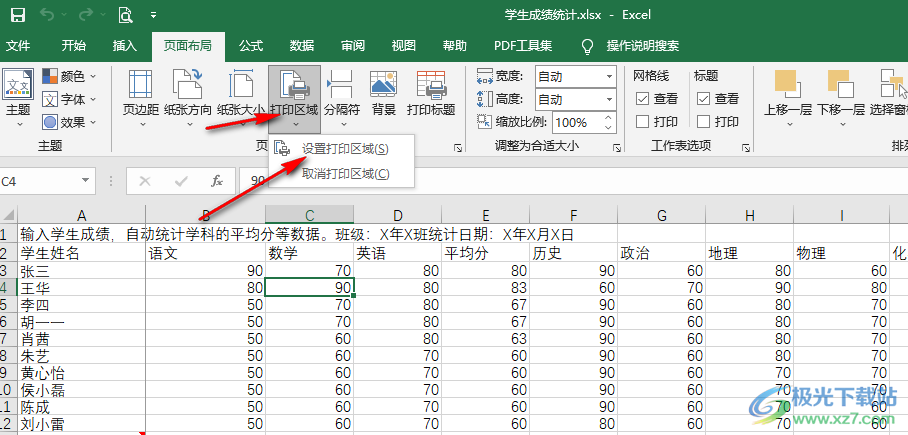
4、第四步,點(diǎn)擊“設(shè)置打印區(qū)域”選項(xiàng)之后,我們?cè)贓xcel頁面的右下角找到“分頁預(yù)覽”圖標(biāo),點(diǎn)擊該圖標(biāo)
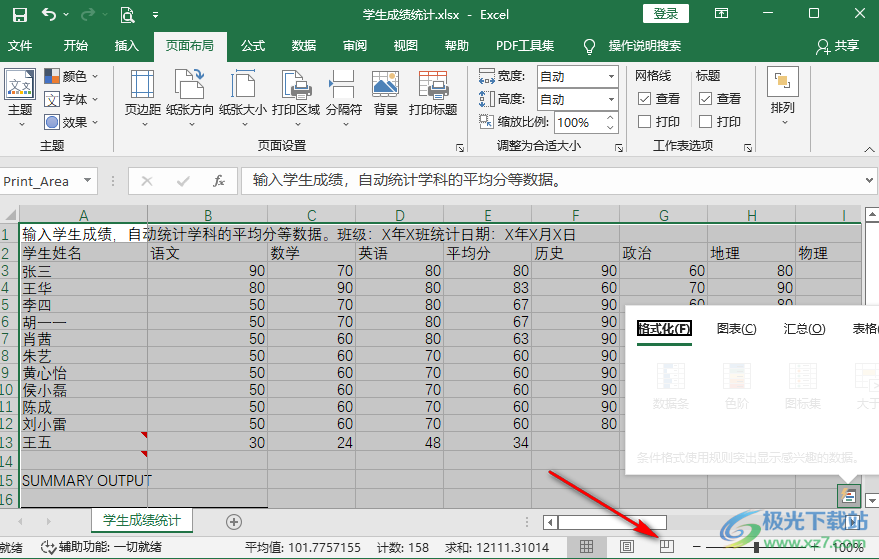
5、第五步,點(diǎn)擊“分頁預(yù)覽”圖標(biāo)之后,我們可以看到頁面中有一條藍(lán)色的虛線,我們拖動(dòng)該虛線到需要的位置即可,超過該虛線的位置為第二頁的內(nèi)容,所以我們拖動(dòng)該虛線往右移動(dòng),就可以將右側(cè)的內(nèi)容放到第一頁中了
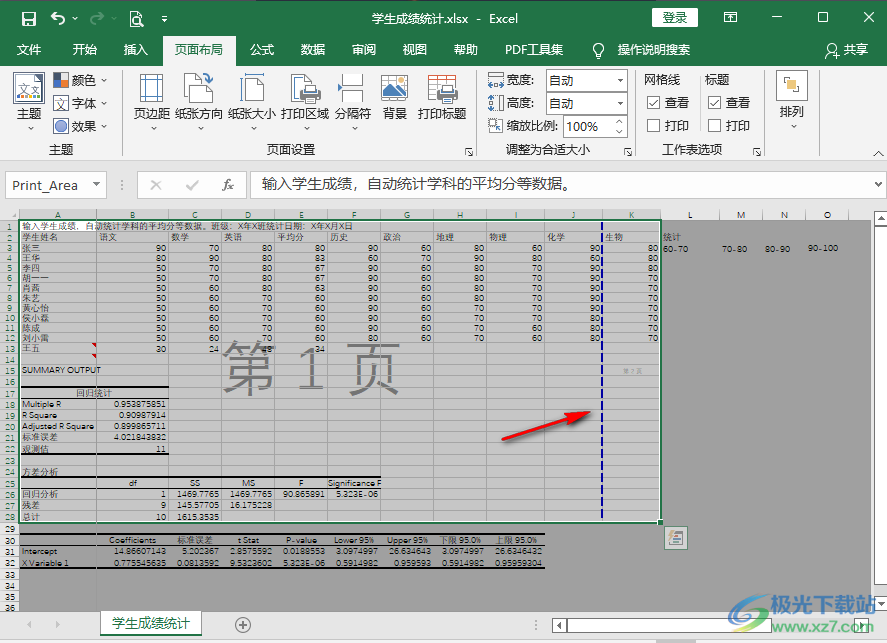
6、第六步,除了虛線,頁面中藍(lán)色的實(shí)線區(qū)域也是我們打印時(shí)第一頁的范圍,所以我們也可以直接拖動(dòng)藍(lán)色的實(shí)線,將需要打印在第一頁中的內(nèi)容框選住即可,此時(shí)頁面中會(huì)出現(xiàn)“第一頁”的字樣,想要恢復(fù)原樣繼續(xù)編輯,我們只需要在右下角點(diǎn)擊“分頁預(yù)覽”圖標(biāo)左側(cè)的“普通”圖標(biāo)即可

以上就是小編整理總結(jié)出的關(guān)于Excel打印區(qū)域調(diào)整虛線的方法,我們使用Excel打開一個(gè)表格文檔,然后在頁面設(shè)置的的子工具欄中找到打印區(qū)域選項(xiàng),點(diǎn)擊設(shè)置打印區(qū)域選項(xiàng),再點(diǎn)擊“分頁預(yù)覽”選項(xiàng),最后在分頁預(yù)覽頁面中拖動(dòng)虛線到自己需要的位置即可,感興趣的小伙伴快去試試吧。

microsoft office2019專業(yè)增強(qiáng)版
大小:60.68 MB版本:1.1.2.0環(huán)境:WinXP, Win7, Win10
- 進(jìn)入下載
相關(guān)推薦
相關(guān)下載
熱門閱覽
- 1百度網(wǎng)盤分享密碼暴力破解方法,怎么破解百度網(wǎng)盤加密鏈接
- 2keyshot6破解安裝步驟-keyshot6破解安裝教程
- 3apktool手機(jī)版使用教程-apktool使用方法
- 4mac版steam怎么設(shè)置中文 steam mac版設(shè)置中文教程
- 5抖音推薦怎么設(shè)置頁面?抖音推薦界面重新設(shè)置教程
- 6電腦怎么開啟VT 如何開啟VT的詳細(xì)教程!
- 7掌上英雄聯(lián)盟怎么注銷賬號(hào)?掌上英雄聯(lián)盟怎么退出登錄
- 8rar文件怎么打開?如何打開rar格式文件
- 9掌上wegame怎么查別人戰(zhàn)績(jī)?掌上wegame怎么看別人英雄聯(lián)盟戰(zhàn)績(jī)
- 10qq郵箱格式怎么寫?qq郵箱格式是什么樣的以及注冊(cè)英文郵箱的方法
- 11怎么安裝會(huì)聲會(huì)影x7?會(huì)聲會(huì)影x7安裝教程
- 12Word文檔中輕松實(shí)現(xiàn)兩行對(duì)齊?word文檔兩行文字怎么對(duì)齊?
網(wǎng)友評(píng)論